Manual de uso del Apple Vision Pro
- Te damos la bienvenida
-
- Usar la app Apple Vision Pro
- Buscar configuraciones
- Conectar el Apple Vision Pro a Internet
- Iniciar sesión con una cuenta de Apple en el Apple Vision Pro
- Usar iCloud en el Apple Vision Pro
- Establecer un código y usar Optic ID
- Conectar accesorios Bluetooth
- Conectar accesorios espaciales
- Usar AirDrop
- Usar Compartir en familia
-
- Cambiar la configuración de notificaciones y los sonidos del dispositivo
- Establecer la fecha, hora, idioma y región
- Cambiar el nombre del dispositivo
- Cambiar el aspecto del texto y las ventanas
- Desbloquear el iPhone con el Apple Vision Pro
- Ver el teclado, control de videojuegos o iPhone durante la inmersión
- Ver a las personas que están alrededor durante la inmersión
- Usar el Apple Vision Pro en el modo de viaje
- Actualizar las apps en segundo plano
- Establecer restricciones de contenido en Tiempo en pantalla
- Permitir que otras personas usen el Apple Vision Pro
-
- Comienza a usar Apple Intelligence
- Usar las herramientas de escritura
- Crear imágenes originales con Image Playground
- Crear Genmoji
- Usar Imagen mágica
- Obtener resúmenes de páginas web
- Resumir una grabación de audio
- Resumir notificaciones y reducir interrupciones
- Usar ChatGPT con Apple Intelligence
- Apple Intelligence y la privacidad
- Bloquear el acceso a las funciones de Apple Intelligence
-
- Apple Music Classical
- Libros
- Calendario
- Captura
- Reloj
- Encuentro con dinosaurios
- Casa
-
- Introducción a Keynote
- Crear y administrar presentaciones
-
- Usar objetos 3D
- Mostrar la Persona digital durante una presentación
- Agregar una imagen, video o galería de imágenes
- Agregar y editar una figura
- Agregar y editar dibujos
- Alinear objetos
- Agrupar, poner en capas, bloquear y redimensionar objetos
- Cambiar el aspecto de un objeto
- Agregar objetos enlazados para crear una presentación interactiva
-
- Agregar o eliminar una tabla
- Cambiar el aspecto de una tabla
- Agregar y editar contenido en las celdas
- Resaltar celdas condicionalmente
- Agregar o modificar una gráfica
- Cambiar el aspecto de las series de datos
- Agregar una leyenda, líneas de cuadrícula y otras marcas
- Cambiar el aspecto del texto y las etiquetas de una gráfica
- Agregar animaciones y transiciones
- Revisar la ortografía, reemplazar palabras y agregar comentarios
- Enviar o compartir una presentación
- Mapas
- Atención Plena
-
- Reproducir música
- Controlar la reproducción
- Agrega un póster de música a tu espacio
-
- Suscribirse a Apple Music
- Escuchar música con audio Lossless
- Escuchar música con audio Dolby Atmos
- A cantar de Apple Music
- Encontrar música nueva
- Agregar música y escuchar sin conexión
- Obtener recomendaciones personalizadas
- Escuchar la radio
- Buscar música
- Crear y colaborar en playlists
- Usar Siri para reproducir música
- Cambiar cómo se escucha el sonido
- News
- Numbers
- Pages
- Podcasts
- Recordatorios
-
- Navegar por Internet
- Usar la navegación espacial
- Ver contenido multimedia
- Personalizar la configuración de Safari
- Abrir y cerrar pestañas
- Agregar una página web a los marcadores
- Encontrar los enlaces compartidos contigo
- Anotar y guardar una página web como PDF
- Rellenar formularios automáticamente
- Obtener extensiones
- Importar y exportar datos de navegación
- Shazam
- Atajos
- Galería Espacial
- Bolsa
- Consejos
-
- Buscar programas, películas y más
- Ver películas en 3D y Apple Immersive Video
- Reproducir programas y películas
- Ver películas y la TV en un ambiente
- Suscribirse a Apple TV, MLS Season Pass o a los canales de Apple TV
- Ver deportes
- Ver varias transmisiones deportivas en vivo
- Comprar contenido y administrar la biblioteca
- Cambiar la configuración
- Notas de Voz
-
- Introducción a las funciones de accesibilidad
- Activar funciones con la función rápida de accesibilidad
- Cambiar las funciones de accesibilidad de Siri
-
- Usar AssistiveTouch
- Realizar acciones con sonidos
- Realizar acciones con los ojos
- Realizar acciones con la voz
- Ajustar la configuración de la Digital Crown
- Mirar hacia arriba para abrir el centro de control
- Usar un puntero para navegar
- Controlar el dispositivo con un teclado externo
- Ajustar la configuración de los AirPods
- Usar el acceso guiado
-
- Usar las protecciones integradas de privacidad y seguridad
- Proteger la cuenta de Apple
-
- Iniciar sesión con llaves de acceso
- Iniciar sesión con Apple
- Rellenar automáticamente una contraseña segura
- Hacer que las llaves de acceso y contraseñas estén disponibles en todos los dispositivos
- Iniciar sesión con menos desafíos CAPTCHA en el Apple Vision Pro
- Administrar la autenticación de dos factores para la cuenta de Apple
- Crear y administrar direcciones de Ocultar mi correo
- Proteger la navegación web con la retransmisión privada de iCloud
- Usar una dirección de red privada
- Usar la verificación de clave de contacto en el Apple Vision Pro
-
- Consultar información sobre el Apple Vision Pro
- Encontrar más recursos sobre el software y servicio
- Declaración de conformidad de la FCC
- Declaración de conformidad de la ISED Canada
- Información del láser clase 1
- Apple y el medio ambiente
- Información sobre residuos y reciclaje
- Modificaciones no autorizadas de visionOS
- Copyright y marcas comerciales
Destacar, organizar y buscar notas en el Apple Vision Pro
En la app Notas, puedes destacar tus notas importantes de modo que aparezcan en la parte superior de la lista, así como buscar notas, enlazarlas y organizarlas mediante carpetas y etiquetas.
También puedes convertir tus carpetas en carpetas inteligentes, que te permite agregar filtros con fechas, menciones y etiquetas.
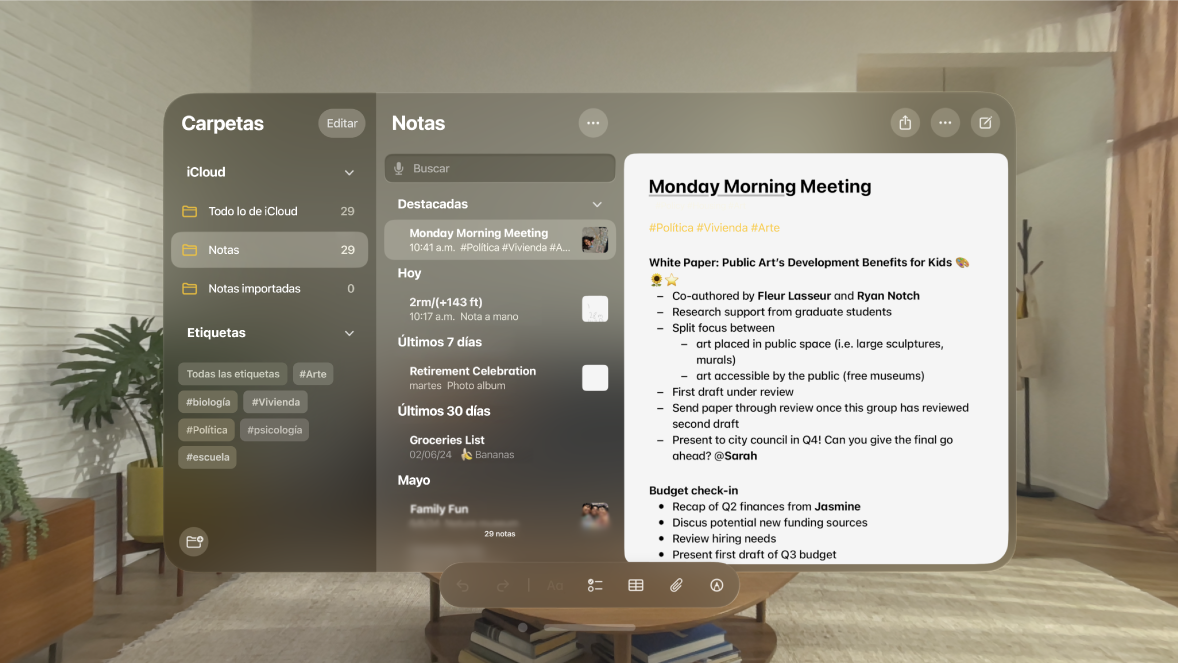
Destacar notas
Ve a la app Notas
 en tu Apple Vision Pro.
en tu Apple Vision Pro.Realiza una de las siguientes acciones:
Si estás viendo la lista de notas: pellizca sin soltar la nota en la lista y selecciona Destacar nota.
Si la nota ya está abierta: toca

Enlazar notas
Puedes agregar enlaces a tus notas para conectarlas, por ejemplo, si quieres hacer referencia a algo.
Ve a la app Notas
 en tu Apple Vision Pro.
en tu Apple Vision Pro.Selecciona texto en una nota, toca Agregar enlace y luego elige otra nota.
Si tienes un Magic Keyboard conectado, puedes teclear “>>” o presionar Comando + K para agregar un enlace.
Crear y editar carpetas
Ve a la app Notas
 en tu Apple Vision Pro.
en tu Apple Vision Pro.En la lista de carpetas, realiza cualquiera de las siguientes acciones:
Crear una carpeta: toca

Crear una carpeta inteligente: toca

Nota: no puedes convertir una carpeta compartida, carpeta con subcarpetas o carpeta con notas bloqueadas en una carpeta inteligente.
Puedes elegir filtros (como fechas, etiquetas o menciones) para incluir notas que coinciden con los criterios seleccionados.
Renombrar una carpeta: pellizca sin soltar una carpeta, toca Renombrar y luego ingresa un nombre nuevo.
Transferir una carpeta: desliza a la izquierda sobre la carpeta, toca
 y elige otra ubicación. También puedes pellizcar sin soltar la carpeta y arrastrarla a una nueva ubicación. Si arrastras la carpeta hacia otra carpeta, se convierte en una subcarpeta.
y elige otra ubicación. También puedes pellizcar sin soltar la carpeta y arrastrarla a una nueva ubicación. Si arrastras la carpeta hacia otra carpeta, se convierte en una subcarpeta.Eliminar una carpeta: desliza a la izquierda sobre la carpeta y toca
 . También puedes mantener pellizcada la carpeta y tocar Eliminar.
. También puedes mantener pellizcada la carpeta y tocar Eliminar.Si cambias de opinión, abre la carpeta Eliminadas para recuperar las notas.
También puedes ordenar y cambiar la vista de las carpetas. Para ver todas las opciones, toca 
Agregar y ver etiquetas
Puedes usar etiquetas como una forma rápida y flexible de categorizar y organizar tus notas. Puedes agregar una o más etiquetas a una nota, como #compras o #trabajo, y buscar y filtrar fácilmente las notas de las carpetas mediante el explorador de etiquetas o las carpetas inteligentes.
Ve a la app Notas
 en tu Apple Vision Pro.
en tu Apple Vision Pro.Realiza una de las siguientes acciones:
Agregar una etiqueta: escribe # seguido del nombre de la etiqueta, o bien elige una en la barra lateral.
Una etiqueta debe ser una sola palabra, pero puedes usar guiones o guiones bajos para combinar palabras.
Renombrar o eliminar una etiqueta: pellizca sin soltar una etiqueta y luego toca Renombrar etiqueta o Eliminar etiqueta.
Mostrar todas las notas que tienen etiquetas: toca Todas las etiquetas.
Mostrar notas que tienen etiquetas específicas: toca una o más etiquetas y luego elige si quieres ver las notas que coincidan con alguna o todas las etiquetas seleccionadas.
Buscar y ver archivos adjuntos, texto y más
Puedes buscar etiquetas, texto escrito con el teclado o a mano, los objetos que aparecen en imágenes y el texto de los documentos escaneados. También puedes ver todos los archivos adjuntos de tus notas a la vez. Cuando buscas o ves los archivos adjuntos, no se muestran los elementos de las notas bloqueadas.
Ve a la app Notas
 en tu Apple Vision Pro.
en tu Apple Vision Pro.Realiza una de las siguientes acciones:
Buscar en todas las notas: toca el campo de búsqueda e ingresa lo que estás buscando o agrega una búsqueda sugerida.
Consejo: También puedes mirar

Buscar dentro de una nota: abre la nota, toca

Ver todos los archivos adjuntos: arriba de la lista de notas, toca
